Lista de materiais não está contabilizando uma peça recém cadastrada. O que fazer?
- Gerar a lista de materiais novamente;
- Conferir se o campo "Itens associados" está preenchido no cadastro da peça;
- Verificar se a peça está lançada no projeto;
- Contatar a equipe de Suporte Técnico.
Quando a lista de materiais é gerada sem contabilizar uma determinada peça, a primeira solução a ser considerada deve ser a remoção desta lista e a geração de uma nova.
Para gerar uma nova lista de materiais, você pode seguir os procedimentos indicados no artigo Como gerar a lista de materiais do projeto no AltoQi Builder?.
Caso a nova lista também não contabilize a peça desejada, pode ser que não exista nenhum "item" associado ao cadastro desta peça, conforme será tratado na próxima alternativa.
2. Conferir se o campo "Itens associados" está preenchido no cadastro da peçaNo cadastro de cada peça existe um campo chamado "Itens associados", em que são adicionados os itens que serão contabilizados na lista de materiais cada vez que esta peça for utilizada no projeto.
- Acesse a guia "Arquivo" e selecione a opção "Cadastro";
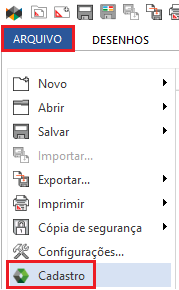
- Clique na aba "Peças" e encontre a peça em questão;
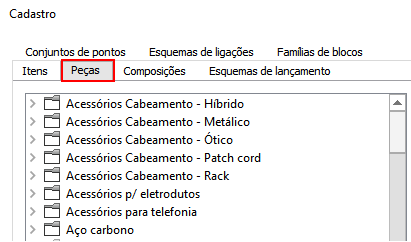
- No cadastro da peça, acesse o campo "Itens associados" e defina-o conforme já abordado no artigo Como preencher o campo Itens Associados no cadastro de peças?.
Caso o campo "Itens associados" já esteja preenchido e mesmo assim a peça não é contabilizada na lista de materiais, pode-se verificar se a peça de fato está lançada no projeto, conforme será abordado na solução a seguir.
3. Verificar se a peça está lançada no projetoUma maneira simples de verificar se a peça está lançada no projeto, e também saber quantas estão presentes em um croqui de projeto, pode-se fazer uso do comando "Gerenciador de peças".
- Abra o croqui de projeto de um pavimento em que a peça deveria estar lançada;
- Acesse a guia "Operações", e localize o grupo "Peças";
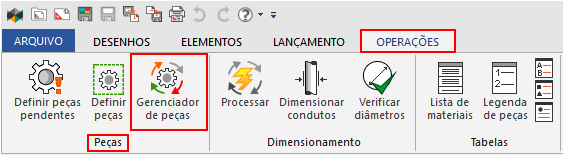
- Na janela "Gerenciador de peças", confirme todas as peças que estão lançadas no croqui que estiver aberto. Verifique que também é mostrada a quantidade de peças, conforme a figura abaixo.
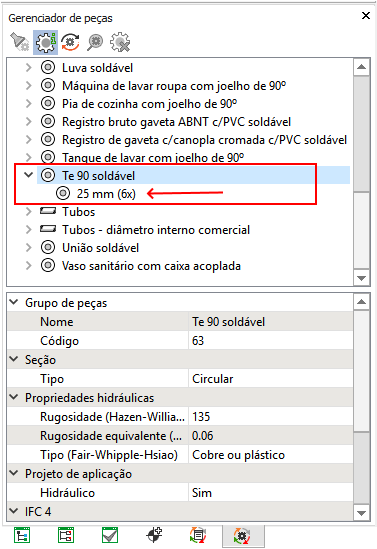
- Se a peça não for localizada na janela "Gerenciador de peças", defina a peça conforme ensina o artigo Definindo as peças do projeto no AltoQi Builder.
- Como outra alternativa, troque várias peças já lançadas pela peça recém cadastrada, conforme ensina o artigo Como alterar uma peça em todos os pontos que a utilizam simultaneamente?.
Neste artigo foram listadas as possíveis soluções para que uma peça recém cadastrada seja contabilizada na lista de materiais.
![Brand Vertical-PRINCIPAL-1.png]](https://suporte.altoqi.com.br/hs-fs/hubfs/Brand%20Vertical-PRINCIPAL-1.png?width=70&height=63&name=Brand%20Vertical-PRINCIPAL-1.png)